如何设置两台电脑共享一台打印机(简单步骤帮助您实现打印机共享)
83
2023-11-18
在现代办公环境中,多台电脑共享一台打印机已经成为常见的需求。Win7操作系统提供了简便的共享打印机功能,使得多台电脑可以通过局域网连接到同一台打印机。本文将详细介绍如何在Win7电脑上设置共享打印机,以便实现方便的打印功能。
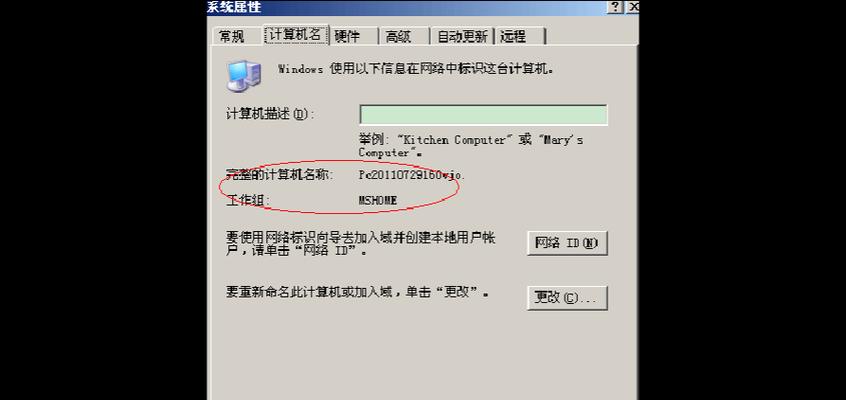
1.检查网络连接:确保所有电脑和打印机都连接在同一个网络中,网络连接正常。
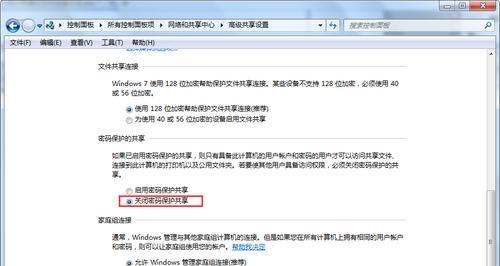
2.检查打印机共享权限:确认打印机已经具有共享权限,可以被其他电脑访问和使用。
3.在主机电脑上设置共享:进入控制面板,选择“设备和打印机”,右键点击要共享的打印机,选择“共享”。
4.配置网络共享设置:在打印机属性窗口中,选择“共享”选项卡,勾选“共享此打印机”选项,并为其命名。
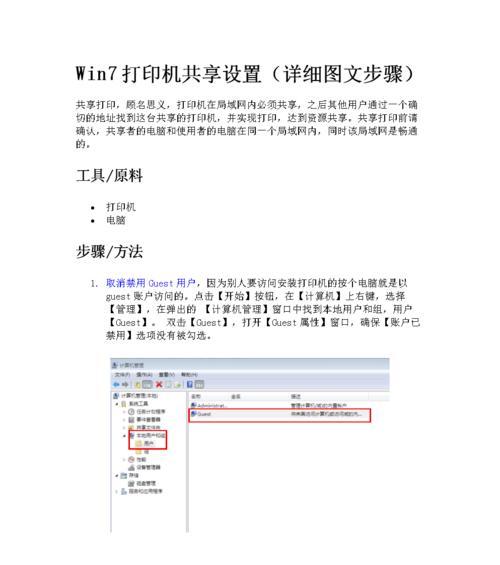
5.设置访问权限:点击“权限”按钮,选择允许访问的用户,并设置相应的权限。
6.在客户端电脑上添加共享打印机:在控制面板中,选择“设备和打印机”,点击“添加打印机”。
7.扫描网络打印机:选择“添加网络、无线或Bluetooth打印机”,系统会自动扫描可用的共享打印机。
8.选择共享打印机:在扫描结果中,找到目标打印机并双击选中。
9.安装共享打印机:系统会自动安装共享打印机的驱动程序,并将其添加到设备列表中。
10.测试打印功能:打开任意文件,点击“打印”选项,选择共享打印机进行测试。
11.修改共享设置:如果需要修改共享打印机的权限或其他设置,可以在控制面板中重新进入“设备和打印机”进行调整。
12.解决常见问题:在设置共享打印机过程中,可能会遇到连接问题或驱动兼容性等常见问题,需要仔细查找解决方法。
13.高级设置:如果需要更多高级设置,如设置默认打印机、管理打印队列等,可以通过右键点击共享打印机进行进一步操作。
14.注意事项:共享打印机需要保证主机电脑始终处于开机状态,并且处于网络连接状态。
15.通过以上步骤,您可以轻松地在Win7电脑上设置共享打印机,实现多台电脑共享打印的便利。记得根据需要调整共享权限,并定期检查网络连接和打印机状态,以确保一切正常运行。
通过本文所介绍的方法,您可以在Win7电脑上轻松地设置共享打印机。只需几个简单的步骤,即可实现多台电脑共享打印的便利,提高办公效率。同时,根据需要进行权限设置和高级操作,可以进一步满足个性化的需求。但需要注意的是,确保主机电脑始终开机并保持网络连接,以便其他电脑能够正常访问打印机。
版权声明:本文内容由互联网用户自发贡献,该文观点仅代表作者本人。本站仅提供信息存储空间服务,不拥有所有权,不承担相关法律责任。如发现本站有涉嫌抄袭侵权/违法违规的内容, 请发送邮件至 3561739510@qq.com 举报,一经查实,本站将立刻删除。